发布日期:2019-09-18 作者:雨木风林 来源:http://www.duotecz.com
win10系统是很多电脑用户首选的装机系统,然而有不少用户在使用过程中可能会碰到win10系统设置电源计划为高性能的情况。大部分用户电脑技术都是菜鸟水平,面对win10系统设置电源计划为高性能的问题,无法自行解决。不少用户都来咨询小编win10系统设置电源计划为高性能要怎么处理?其实可以根据以下步骤1、点击win10专业版系统的开始菜单,打开控制面板,在控制面板中依次打开“系统和安全”——“电源选项”; 2、在选择电源计划界面下,我们先点击“显示附加计划”只有点击后“高性能”才会显示出来,接着我们就可以选择高性能电源计划了。这样的方式进行电脑操作,就可以搞定了。下面就和小编一起看看解决win10系统设置电源计划为高性能问题详细的操作步骤:。
操作步骤:
1、点击win10专业版系统的开始菜单,打开控制面板,在控制面板中依次打开“系统和安全”——“电源选项”;
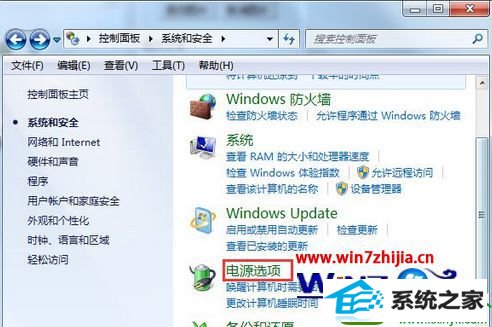
2、在选择电源计划界面下,我们先点击“显示附加计划”只有点击后“高性能”才会显示出来,接着我们就可以选择高性能电源计划了。
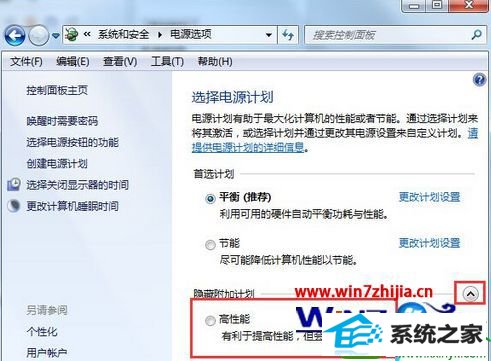
3、到这里我们就设置完毕了,在高性能中,CpU最小状态就是100% 所以更能发挥CpU的性能继而使win10系统运行在更高性能的平台下。
以上就是win10专业版系统下如何设置电源计划为高性能的全部内容,不会设置的用户就可根据上面的方法进行设置吧。